Innehållsförteckning
3 sätt att ta bort genvägsvirus i Windows 11/10/8/7
Genvägsviruset är ett delat datavirus som döljer dina filer och ersätter dem med genvägar med samma filnamn. När du klickar på genvägarna replikerar viruset sig självt och infekterar din enhet ytterligare. När din dator, hårddiskpartition eller USB-enhet påverkas av genvägsviruset blir alla filer genvägar och den faktiska informationen är otillgänglig. Genvägsviruset kommer vanligtvis in på din enhet genom att köra en .exe-fil som innehöll viruset eller genom att använda en flashenhet på flera datorer.
För att ta bort genvägsvirus i Windows 10/8/7 PC eller USB:
- 1. Ta bort genvägsvirus med CMD
- 2. Ta bort genvägsvirus från registret
- 3. Ta bort genvägsvirus med antivirusprogram
Om du har en genvägsvirusinfektion, överväg att läsa de detaljerade lösningarna nedan för att bli av med viruset med eller utan genvägsvirusborttagaren. Ta en titt i tabellen nedan för att se tillgängliga alternativ.
| Jämförelse | CMD (rekommenderas) | Register (valfritt) | Antivirusprogram (valfritt) |
|---|---|---|---|
| Tillgänglighet | Externa och interna enheter | Datorer och bärbara datorer | Skanna och ta bort infekterade filer på PC. |
| Datasäkerhet | Var försiktig. (Felaktig användning kommer att orsaka dataförlust.) | Fel funktion kommer att orsaka program eller datorfel. | Stark garanti |
| Lätt att använda | Ja | Nej | Ja |
| Gratis eller betald | Fri | Fri | Gratis/betald |
Metod 1. Rensa upp och ta bort genvägsvirus med CMD [gratis]
Gäller externa och interna enheter
Om dina externa enheter som ett USB-minne, extern hårddisk eller SD-minneskort är infekterade med genvägsviruset, bör du ta bort viruset omedelbart. Infektionen sprider sig när du ansluter den externa enheten till en Windows-dator eller bärbar dator.
Följ stegen nedan för att ta bort genvägsvirus med kommandotolken.
- Varning
- Var försiktig när du använder CMD-kommandoraden för att lösa ditt problem. Felaktig användning av CMD kan resultera i allvarlig skada på ditt system.
Steg 1. Anslut din externa hårddisk till din PC, högerklicka på Start och välj Sök.
Steg 2. Skriv Kommandotolken i sökrutan och klicka på Kommandotolken för att visa den. Logga in med ditt administratörskonto och lösenord om systemet frågar.
Steg 3. Skriv bokstaven för din enhet, skriv ett kolon och tryck på Retur. Till exempel, om din USB-enhet eller hårddiskens bokstav är H, skriv H: och tryck på Enter.
Steg 4. Skriv del *.lnk och tryck på Enter.
Steg 5. Skriv attrib -s - r -h *.* /s /d /l och tryck på Enter.
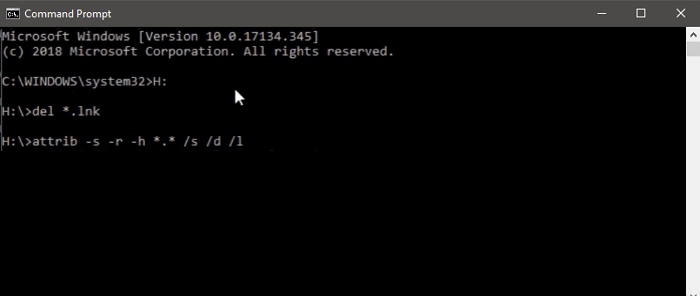
Om det inte fungerade är du troligen infekterad av ett annat virus. Ersätt .lnk med ett annat virustillägg som *.exe för att ta bort de misstänkta filerna.
| Kommando | Menande |
|---|---|
| -s | tar bort statusen "systemfil" från alla matchande filer och mappar. |
| -r | tar bort statusen "skrivskyddad" från alla matchande filer och mappar. |
| -h | tar bort den "dolda" statusen från alla matchande filer och mappar. |
| /s | gör att kommandot tillämpas rekursivt på alla filer och mappar i den aktuella katalogen och alla underkataloger, i princip hela enheten i detta fall. |
| /d | gör att kommandot även gäller mappar (vanligtvis hanterar attrib bara filer). |
| *.* | betyder att alla filnamn och mappnamn ska betraktas som matchande. |
Metod 2. Ta bort/torka/ta bort genvägsvirus från registret
Gäller datorer och bärbara datorer
Den här metoden tar bort de misstänkta nycklarna som kan vara relaterade till genvägsviruset på din dator.
- Varning
- Att ta bort felaktiga nycklar i Registereditorn kan orsaka allvarliga resultat, inklusive felfunktionsproblem i program eller delar av datorfunktioner. Var försiktig om du ska ta bort nycklar.
Steg för att ta bort genvägsvirus från registret:
Steg 1. Tryck på Windows + R -tangenterna, skriv: regedit och tryck på Enter.
Steg 2. I Registereditorn, navigera till HKEY_CURRENT_USER > Programvara > Microsoft > Windows > CurrentVersion > Kör.
Steg 3. Hitta misstänkta nycklar som odwcamszas, WXXKYz, ZGFYszaas, OUzzckky och ta bort dem.
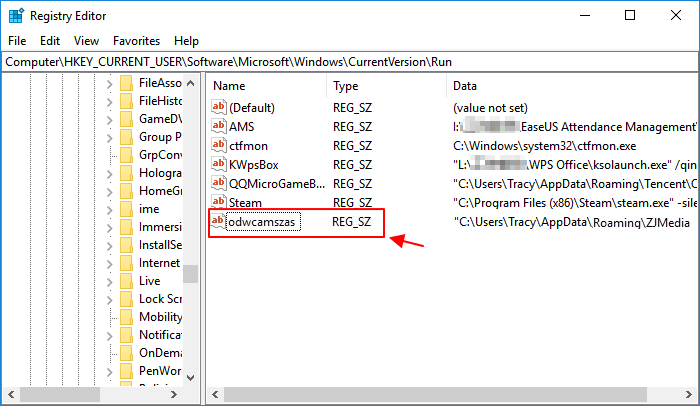
Metod 3. Kör Shortcut Virus Remover eller antivirusprogram
Ett antivirusprogram ser ofta inte genvägar som virus, men det är en bra idé att använda något av dessa program för att skanna ditt system. Detta ger dig försäkran om att ditt system är säkert från alla virus och hot. Här är några av de rekommenderade antivirusprogrammen att använda. Var och en har olika skyddsnivåer, så du kanske vill använda mer än en vid olika tidpunkter för bättre skydd.
- Norton Power Eraser
- McAfee Stinger
- Genväg Virus Remover, etc.
Steg för att ta bort genvägsvirus med gratis antivirusprogram:
Här kommer vi att använda Norton Power Eraser för exemplet:
Steg 1. Ladda ner och kör Norton Power Eraser.
Om en ny version är tillgänglig kommer Norton Power Eraser att kontrollera och ladda ner den.
Steg 2. I Norton Power Eraser-fönstret klickar du på alternativet Sök efter risker.
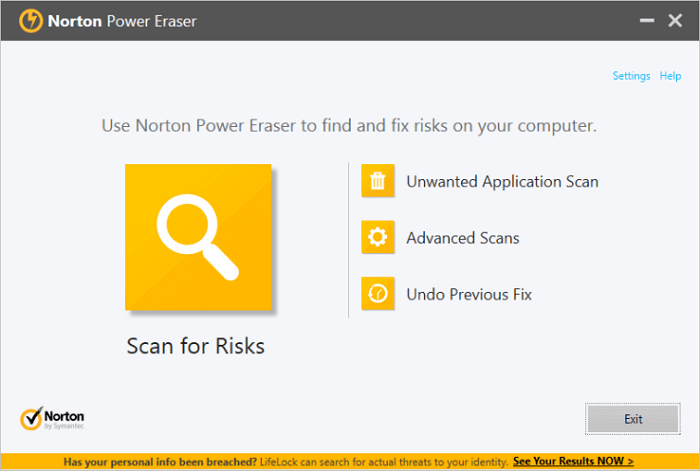
Som standard utför Norton Power Eraser en rootkit-skanning och ber dig starta om systemet. När du ser uppmaningen att starta om datorn klickar du på Starta om.
Om du inte vill använda rootkit-skanning, gå till Inställningar och avmarkera alternativet Inkludera rootkit-skanning.
Steg 3. Beroende på ditt fall, använd något av följande steg:
- Om du ser Ingen risk hittades har Norton Power Eraser inte upptäckt någon risk på din dator. Klicka på OK för att avsluta.
- Om du ser några filer listade som dåliga kommer kryssrutan Ta bort under Åtgärd att automatiskt markeras. Det rekommenderas att du tar bort dessa filer. Om kryssrutan Reparera under Åtgärd är markerad, kommer dessa filer att repareras efter omstart.
- Om du ser några filer listade som Okänd klickar du på molnikonen som visas bredvid dessa filer. Det kommer att skicka dessa filer till en Symantec-server och skanna dem med en traditionell signaturdetekteringsmotor.
Steg 4. När du har tagit bort risken klickar du på Slutför.
Bonustips - Hur man återställer filer efter att ha tagit bort genvägsvirus
När du har tagit bort genvägsviruset från din USB- och Windows-dator bör du bläddra i dina data för att se om något viktigt gick förlorat under processen. Det kan vara svårt och ansträngande för ögonen att leta igenom hela hårddisken efter filer som kan ha gått förlorade. För att påskynda processen att hitta förlorade filer och snabbt återställa dem, använd en av de bästa programvaran för dataåterställning, EaseUS Data Recovery Wizard, för att söka på din enhet. EaseUS gratis programvara för dataåterställning skannar djupt in i datainnehållet på din disk för att hitta all data som förlorats från radering, formatering eller virusattacker. Dessutom stöder den också dataåterställning från förlorad partition , RAW-partition, skadad hårddisk och så vidare.
EaseUS Data Recovery Wizard
- Återställ förlorade eller raderade filer, dokument, foton, ljud, musik, e-postmeddelanden effektivt
- Återställ filer från formaterade hårddiskar , tömd papperskorg, minneskort, flash-enhet, digitalkamera och videokameror
- Stöd dataåterställning för plötslig radering, formatering, hårddiskkorruption, virusattack, systemkrasch under olika situationer
Läs vidare för att lära dig hur denna snabba och enkla dataåterställningsmetod fungerar.
Step 1. Starta programmet EaseUS filåterställning på din Windows-dator. Välj den exakta platsen där du tappade bort filerna och klicka på knappen Skanna.

Step 2. Programvaran kommer omedelbart att börja skanna enheten och de raderade filerna kommer snart att visas. Om du hittar filerna du behöver under skanningen kan du stoppa genomsökningen. För att snabbt hitta målfilen kan du använda filformatfiltret.

Step 3. Välj filer, som Word, Excel, PDF, foton, videor eller e-postmeddelanden och klicka på knappen "Återställ". Du kan söka efter en annan plats för att behålla de återställda filerna.

Efter dataåterställning är det en bra idé att säkerhetskopiera enheten och sedan formatera den. Detta säkerställer att inga rester av genvägsviruset finns på din enhet. Sedan, när enheten har formaterats färdigt, kan du återställa dina säkerhetskopierade data.
Se vår videohandledning för att återställa dina filer från hårddisken:
Förhindra en genvägsvirusinfektion genom att slå på Windows-brandväggen
Det är för mycket besvär att ta bort genvägsviruset, så det är en bra idé att skydda din dator från detta virus. Ett enkelt sätt att göra detta på en Windows-dator är att aktivera Windows-brandväggen.
Så här aktiverar du brandväggen:
Steg 1. Öppna Kontrollpanelen , klicka på Windows Defender-brandväggen och välj Slå på eller av Windows Defender-brandväggen.
Steg 2. Aktivera båda rutorna för Slå på Windows Defender-brandväggen och klicka på OK längst ned.
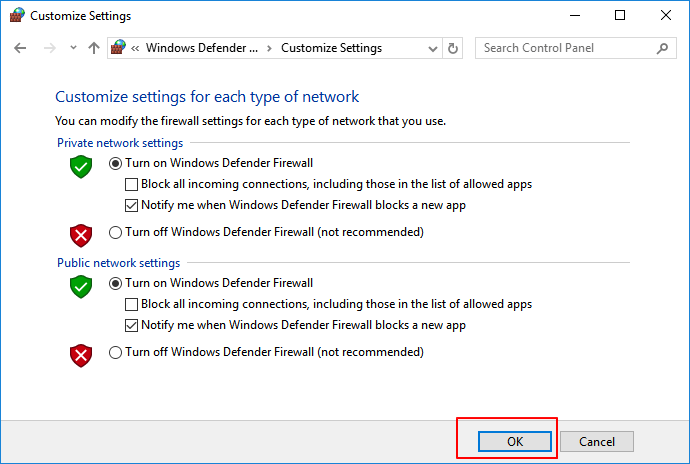
Slutsats
Om din dator någonsin blir infekterad av genvägsviruset bör en av lösningarna ovan hjälpa dig. När viruset har tagits bort, se till att aktivera Windows-brandväggen för bättre skydd. Om du förlorar data under virusborttagningsprocessen, prova EaseUS hårddiskåterställningsprogramvara för att återställa dina förlorade data.
Hur man tar bort genvägsvirus Vanliga frågor
Här är några vanliga frågor om att ta bort genvägsviruset. Läs vidare för att få svar på dina frågor.
Hur kan jag ta bort genvägsviruset från min USB?
Så här tar du bort genvägsvirus från pennenhet/USB-enhet:
Steg 1. Anslut din externa hårddisk till din PC, högerklicka på Start och välj Sök.
Steg 2. Skriv Kommandotolken i sökrutan och klicka på Kommandotolken för att visa den.
Logga in med ditt administratörskonto och lösenord om systemet frågar.
Steg 3. Skriv E: och tryck på Enter. (Ersätt E: med enhetsbeteckningen för din USB- eller pennenhet.)
Steg 4. Skriv del *.lnk eller del autorun.inf och tryck på Retur.
Steg 5. Skriv attrib -h - r -s /s /d E:\*.* och tryck på Enter. (Ersätt E med enhetsbeteckningen för din infekterade enhet.)
Hur tar jag bort en genvägsfil?
Så här tar du bort en genväg:
Steg 1. Högerklicka på ikonen och välj Ta bort.
Steg 2. Välj Ja för att bekräfta raderingen.
Vilket är det bästa antivirusprogrammet för att ta bort genvägsvirus?
Här är några effektiva antivirusverktyg:
- Verktyg för borttagning av trojaner
- Genvägsmapp för virusfix
- Malwarebytes Anti-Malware, etc.
Was This Page Helpful?
Relaterade Artiklar
-
Ladda ner Microsoft Word Document Recovery Software för att återställa Word
![author icon]() /2022/09/21
/2022/09/21 -
Konvertera RAW till NTFS utan att förlora data
![author icon]() /2022/09/21
/2022/09/21 -
Dataåterställningsprogram fullversion gratis nedladdning (år 2022)
![author icon]() /2022/09/21
/2022/09/21 -
Gratis SanDisk Recovery Software Återställer förlorad Sandisk Data
![author icon]() /2022/09/21
/2022/09/21
